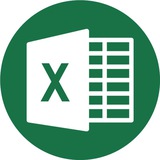This media is not supported in your browser
VIEW IN TELEGRAM
Расчет нарастающего (накопительного) итога нужен довольно часто. В Excel его можно сделать с помощью одной лишь функции СУММ. Главная фишка - в правильном задании ссылки на диапазон.
Закрепляем первую часть ссылки (первую ячейку суммируемого столбца), а вторую - оставляем без закрепления. Копируем вниз - и готово.
Кстати, можно вставить эту же формулу с помощью Быстрого анализа (Excel 2013 и новее)
👉 @Excel_lifehack
Закрепляем первую часть ссылки (первую ячейку суммируемого столбца), а вторую - оставляем без закрепления. Копируем вниз - и готово.
Кстати, можно вставить эту же формулу с помощью Быстрого анализа (Excel 2013 и новее)
👉 @Excel_lifehack
👍5🔥2🤔1
Как изменить регистр?
Чтобы преобразовать текст в ячейке в только прописной или только в строчный, используются функции =ПРОПИСН и =СТРОЧН соответственно.
Однако если вам нужно, чтобы первая буква была заглавной, а остальные — прописными, воспользуйтесь похожей функцией =ПРОПНАЧ. Все остальные буквы, помимо первой, будут преобразованы в прописные вне зависимости от их регистра.
Пример использования этой функции показан на картинке ниже.
👉 @Excel_lifehack
Чтобы преобразовать текст в ячейке в только прописной или только в строчный, используются функции =ПРОПИСН и =СТРОЧН соответственно.
Однако если вам нужно, чтобы первая буква была заглавной, а остальные — прописными, воспользуйтесь похожей функцией =ПРОПНАЧ. Все остальные буквы, помимо первой, будут преобразованы в прописные вне зависимости от их регистра.
Пример использования этой функции показан на картинке ниже.
👉 @Excel_lifehack
👍8❤2
This media is not supported in your browser
VIEW IN TELEGRAM
Недавно показывали как с помощью собственного правила условного форматирования выделить даты, которые попали в диапазон из N последних или ближайших дней. Если диапазон нужно считать не в календарных днях, а в рабочих - то задача решается немного по-другому (но по-прежнему весьма просто).
Достаточно использовать в формуле функцию ЧИСТРАБДНИ для подсчета количества рабочих дней. Если у вас есть список праздничных дат, то можете разместить их в диапазон ячеек и указать третьим аргументом функции. Тогда эти дни не будут считаться рабочими при расчете.
👉 @Excel_lifehack
Достаточно использовать в формуле функцию ЧИСТРАБДНИ для подсчета количества рабочих дней. Если у вас есть список праздничных дат, то можете разместить их в диапазон ячеек и указать третьим аргументом функции. Тогда эти дни не будут считаться рабочими при расчете.
👉 @Excel_lifehack
👍2
Отчеты, которые захватывают внимание и экономят время!
Освойте искусство создания презентаций и отчетов, которые работают на результат. ТУТ
-10 частых ошибок и их решения -разберем на конкретных примерах ваших слайдов.
-Как сделать отчет в PowerPoint за 5 минут-пошаговая методика для занятых специалистов.
-5 простых принципов улучшения композиции-как сделать слайды ясными и привлекательными.
-Практика и разбор кейсов -учимся на реальных задачах.
Для маркетологов, HR-специалистов, менеджеров, руководителей, которым важно доносить информацию быстро и убедительно.
Мастер-класс бесплатный и подходит для любого уровня подготовки
Освойте искусство создания презентаций и отчетов, которые работают на результат. ТУТ
-10 частых ошибок и их решения -разберем на конкретных примерах ваших слайдов.
-Как сделать отчет в PowerPoint за 5 минут-пошаговая методика для занятых специалистов.
-5 простых принципов улучшения композиции-как сделать слайды ясными и привлекательными.
-Практика и разбор кейсов -учимся на реальных задачах.
Для маркетологов, HR-специалистов, менеджеров, руководителей, которым важно доносить информацию быстро и убедительно.
Мастер-класс бесплатный и подходит для любого уровня подготовки
This media is not supported in your browser
VIEW IN TELEGRAM
Нам очень часто задают вопрос о фиксации времени заполнения какой-то ячейки заданного столбца. Как сделать так, чтобы при внесении данных в соседнем столбце автоматом проставлялось время редактирования ячейки. Такая задача решается с помощью небольшого макроса, который помещается в модуль нужного рабочего листа и срабатывает при изменении ячеек.
В макросе обычно указывают диапазон, изменение которого надо контролировать, а также ячейку, куда надо вносить время (она чаще всего указывается как смещение от измененной ячейки на какое-то количество строк и столбцов).
После создания макроса не забудьте сохранить файл в формате Книга Excel с поддержкой макросов или Двоичная книга Excel.
👉 @Excel_lifehack
В макросе обычно указывают диапазон, изменение которого надо контролировать, а также ячейку, куда надо вносить время (она чаще всего указывается как смещение от измененной ячейки на какое-то количество строк и столбцов).
После создания макроса не забудьте сохранить файл в формате Книга Excel с поддержкой макросов или Двоичная книга Excel.
👉 @Excel_lifehack
👍7🔥1